Win10系统关闭系统保护的方法
时间:2024-02-27 14:53:41作者:极光下载站人气:249
很多小伙伴在使用win10系统的过程中经常会遇到需要暂时关闭系统保护的情况,这时我们该在哪里找到系统保护的关闭按钮呢。其实很简单,在Win10系统中我们只需要先右键单击“此电脑”,然后打开属性选项,接着在页面中找到系统保护选项,点击打开该选项,进入系统保护页面之后,我们再打开配置选项,最后在系统保护的配置页面中我们就能看到“禁用系统保护”选项了,点击该选项,再点击应用和确定选项即可。有的小伙伴可能不清楚具体的操作方法,接下来小编就来和大家分享一下Win10系统关闭系统保护的方法。
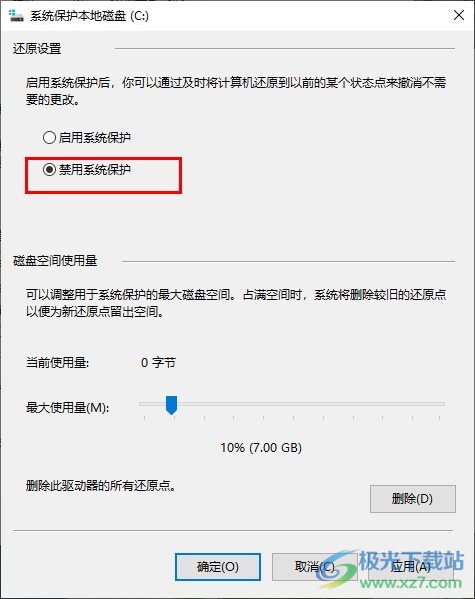
方法步骤
1、第一步,我们在桌面右键单击“此电脑”,然后在菜单列表中点击打开“属性”选项
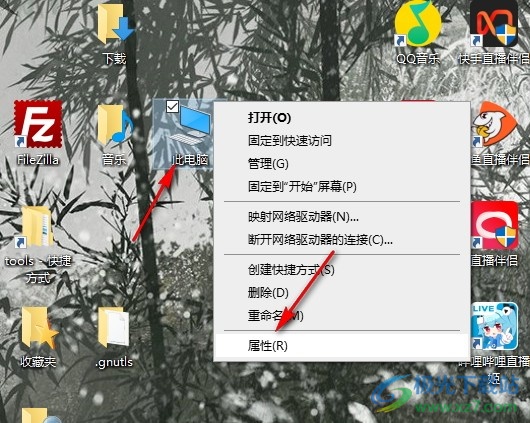
2、第二步,打开属性选项之后,我们在弹框中鼠标下划找到“系统保护”选项,点击打开该选项
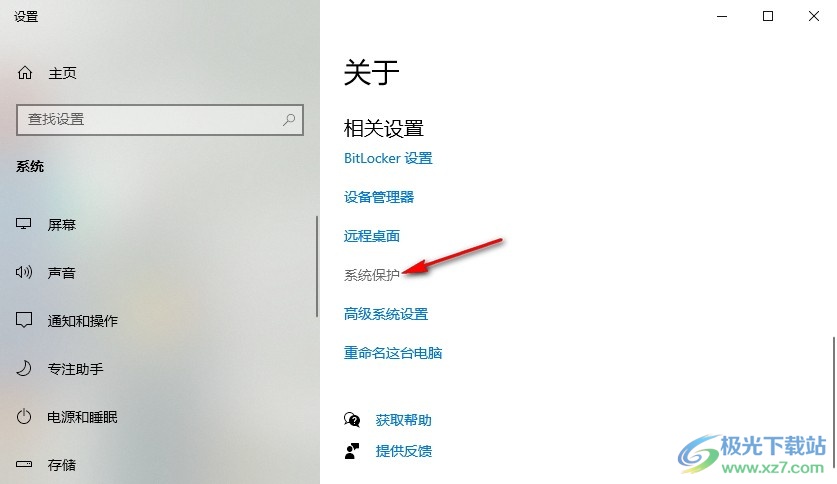
3、第三步,打开系统保护弹框之后,我们在弹框中找到“配置”选项,点击打开该选项
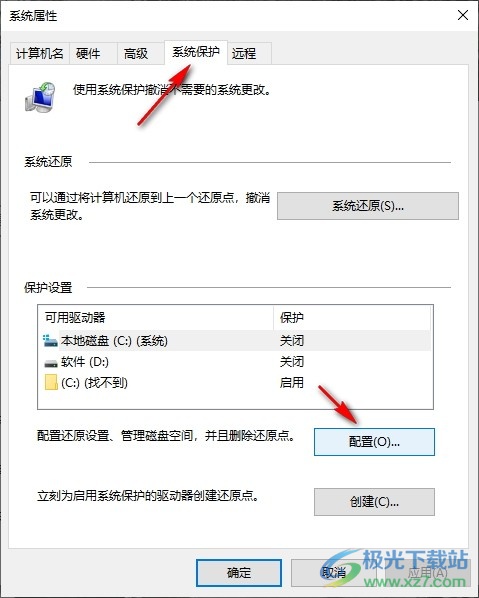
4、第四步,进入系统保护本地磁盘设置页面之后,我们在该页面中就能看到并点击选择“禁用系统保护”选项了
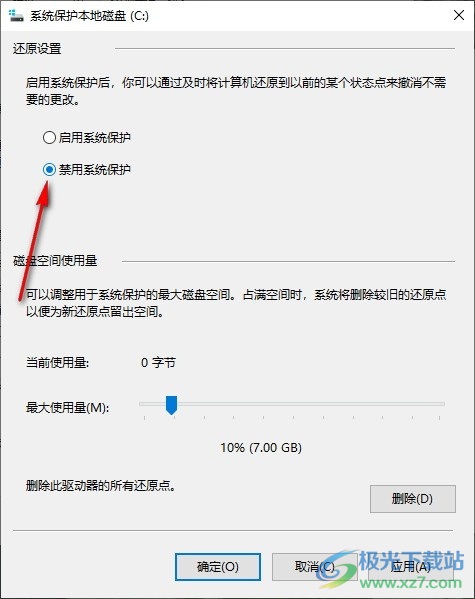
5、第五步,点击“禁用系统保护”选项之后,我们再点击页面下方的应用和确定选项保存设置即可
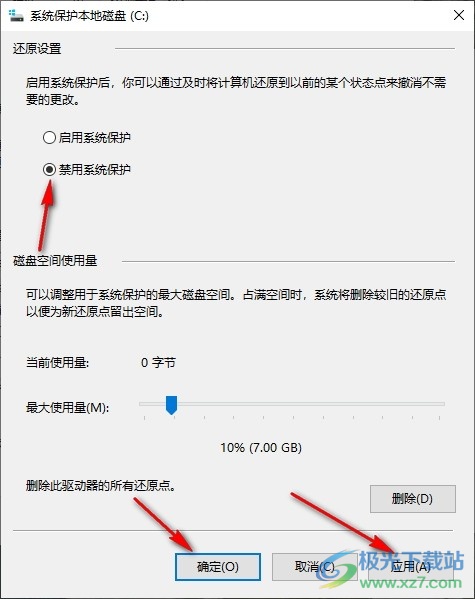
以上就是小编整理总结出的关于Win10系统关闭系统保护的方法,我们在电脑中打开“此电脑”的属性页面,然后再打开系统保护选项,接着在配置页面中我们找到“禁用系统保护”选项,先点击该选项,再点击应用和确定选项即可,感兴趣的小伙伴快去试试吧。

大小:4.00 GB版本:64位单语言版环境:Win10
- 进入下载
相关推荐
相关下载
热门阅览
- 1百度网盘分享密码暴力破解方法,怎么破解百度网盘加密链接
- 2keyshot6破解安装步骤-keyshot6破解安装教程
- 3apktool手机版使用教程-apktool使用方法
- 4mac版steam怎么设置中文 steam mac版设置中文教程
- 5抖音推荐怎么设置页面?抖音推荐界面重新设置教程
- 6电脑怎么开启VT 如何开启VT的详细教程!
- 7掌上英雄联盟怎么注销账号?掌上英雄联盟怎么退出登录
- 8rar文件怎么打开?如何打开rar格式文件
- 9掌上wegame怎么查别人战绩?掌上wegame怎么看别人英雄联盟战绩
- 10qq邮箱格式怎么写?qq邮箱格式是什么样的以及注册英文邮箱的方法
- 11怎么安装会声会影x7?会声会影x7安装教程
- 12Word文档中轻松实现两行对齐?word文档两行文字怎么对齐?
网友评论